آموزش MS Office 2013: دوره های 10 در 1 برای به حداکثر رساندن بهره وری
MS Office 2013: 10-in-1 Courses To Maximize Productivity
- در حال بارگزاری، لطفا صبر کنید...
قدرت مایکروسافت آفیس را باز کنید و شاهد افزایش بهره وری خود باشید!
مایکروسافت آفیس نرم افزار دفتر شماره 1 است که توسط +1 میلیارد نفر در سراسر جهان استفاده می شود. در حالی که بسیاری با ویژگیهای اساسی Microsoft Office آشنا هستند، افراد کمی از قابلیتهای پیشرفتهتر آن که برای صرفهجویی در زمان، هزینه و تلاش شما طراحی شدهاند، میدانند.
با استفاده از دستورالعملهای گام به گام، Simon Sez IT به سرعت شما را از طریق محبوبترین برنامههای Microsoft Office 2013 راهنمایی میکند: Excel، Word، Outlook، PowerPoint، Access و Publisher. علاوه بر تسلط بر ویژگیهای اساسی، قابلیتهای بسیار مفید و پیشرفته Excel و Access را نیز یاد خواهید گرفت.
به عنوان مثال، ویژوال بیسیک برای برنامه ها (VBA) برای اکسل به شما نشان می دهد که چگونه وظایف و عملیات تکراری را که اغلب انجام می دهید، خودکار کنید. این ابزار ارزشمند صرفهجویی در زمان و افزایش بهرهوری، ابزاری حیاتی برای هرکسی است که اغلب از Excel استفاده میکند.
ناکارآمدی کار در طول زمان به سرعت افزایش می یابد. اگر در هنگام استفاده از مایکروسافت آفیس 2013 همیشه «راه سختی را یاد میگیرید» یا از قابلیتهای کامل آن کم استفاده میکنید، پس باید در این دورههای تغییر دهنده بازی سرمایهگذاری کنید که شامل دسترسی مادامالعمر به Udemy میشود. اجازه دهید بهره وری کارتان بالا برود تا زمان بیشتری برای سایر چیزهای مهم زندگی داشته باشید!
**** به روز شده در 18 نوامبر 2015: دوره جدید اضافه شد: آموزش متوسطه VBA: اسرار اتوماسیون اکسل را کشف کنید
محتوا و نمای کلی
در این مجموعه دوره 10 در 1، ویژگیهای مهم و در عین حال اغلب ناشناخته یا ناشناخته را به شما نشان میدهیم که به افزایش بهرهوری شما کمک میکند.
- Microsoft Excel 2013 - مقدمه: صفحات گسترده برای تجزیه و تحلیل داده ها و فرمول هایی برای ردیابی هزینه ها.
- Microsoft Excel 2013 - پیشرفته: اعمال توابع، فیلتر کردن داده ها و ایجاد تصاویر صفحه گسترده پیشرفته.
- Microsoft Word 2013: دوره مقدماتی ایجاد اسناد و بروشورها، جاسازی ویدیوها و راه اندازی برای همکاری آنلاین.
- Microsoft Outlook 2013: دوره مقدماتی در مورد کارایی ایمیل برای کمک به پاک کردن درهم و برهمی ایمیل و به دست آوردن کنترل صندوق ورودی شما.
- مایکروسافت پاورپوینت 2013: دوره مقدماتی در مورد نحوه ایجاد ارائه های خیره کننده با استفاده از انیمیشن، صوتی/تصویری، و ابزارهای مشارکتی با کمترین زمان و تلاش.
- Microsoft Access 2013 – مقدمه: ایجاد و استفاده از پایگاه های داده برای تبدیل شدن به یک استاد مدیریت داده، ردیابی اطلاعات مشتری و الگوهای خرید.
- Microsoft Access 2013 – پیشرفته: گزارشدهی پایگاه داده و امنیت اطلاعات خود را بهبود بخشید.
- Microsoft Publisher 2013: دوره مقدماتی در مورد نشریات چاپی برای ایجاد مطالب چاپی با ظاهری حرفه ای که نقاط قوت و هدف سازمان شما را بیان می کند.
- Microsoft Essential VBA برای اکسل: یاد بگیرید چگونه رویهها و عملیات اکسل تکراری و زمانبر را برای حداکثر کارایی خودکار کنید.
- آموزش متوسطه VBA: اسرار اتوماسیون اکسل را کشف کنید: یاد بگیرید روش های پیشرفته برای خودکارسازی کارهای خسته کننده اکسل، گام بعدی برای هر کسی که VBA پایه را تکمیل کرده است.
این دوره شامل
است- 10 دوره انفرادی
- 80 ساعت آموزش آموزشی
- صدها فیلم آموزشی
- فایل های تمرین
- گواهی پایان کار
چرا در این دوره شرکت کنید
اکثر کارهای امروزی روی رایانه انجام میشود – تلاش خود را با یادگیری نکات و ترفندهای نرمافزاری مفیدی که برای دهههای آینده اعمال خواهید کرد، بهینه کنید! و این باعث صرفه جویی در زمان، پول و تلاش شما می شود.
میخواهید مورد توجه رئیستان قرار بگیرید یا احترام همکارانتان را جلب کنید؟ با تبدیل شدن به یک متخصص پیشرو در همه چیز مربوط به MS Office 2013، به سوپراستار آفیس تبدیل شوید!
آموزش ویدیویی انفرادی برای این 6 برنامه به راحتی هزاران دلار هزینه دارد، اما این بسته 10 در 1 با قیمتی باورنکردنی پایین در دسترس است. یادگیری فوق العاده با صرفه جویی فوق العاده.
آنچه دیگران می گویند:
"گام به گام با دستورالعمل های واضح و ساده پیش می رود. برای توضیح هر مجموعه قبل از رفتن به مجموعه بعدی زمان می برد."
- جودی وایزمن
"آموزش آنلاین عالی. مربی به آرامی پیش می رود و از تصاویر بصری عالی استفاده می کند. درک آسان." - لیزا آرمسترانگ
"سخنرانی مربی به راحتی قابل درک است، و او با سرعتی راحت رهبری می کند. تکنیک توضیح او نسبت به بسیاری از دوره های دیگری که تاکنون در Udemy گذرانده ام برتر است." - ارما ترنت
"احساس می کنم معلم با من صحبت می کند و او همه چیز را با وضوح بسیار توضیح می دهد. ای کاش قبلاً در مورد این دوره می دانستم، واقعاً برای اینکه چقدر در توضیح هر چیز کوچک جدی است احترام و تحسین زیادی می کنم. گام به گام."
- A. Shan
دوره مبتدی Microsoft Excel 2013 را بیاموزید Learn Microsoft Excel 2013 Beginner Course
-
معرفی Introduction
-
مرا تماشا کن: اطلاعات ضروری برای یک تجربه آموزشی موفق WATCH ME: Essential Information for a Successful Training Experience
-
فایل های تمرین اکسل 2013 Excel 2013 Exercise Files
-
ریز نمرات دوره قابل دانلود Downloadable Course Transcripts
-
چه خبر What's New
-
مروری بر اصول Overview of Principles
-
شروع و بستن اکسل؛ کتاب کار، برگهها، سلولها، ردیفها و ستونها Starting and Closing Excel; Workbook, Sheets, Cells, Rows, & Columns
-
الگوها؛ ایجاد، باز کردن و ذخیره یک کتاب کار Templates; Creating, Opening, and Saving a Workbook
-
راهنمای آنلاین، آفلاین و متنی Online, Offline, and Contextual Help
-
گزینه های اکسل Excel Options
-
رابط روبان Ribbon Interface
-
نوار ابزار دسترسی سریع Quick Access Toolbar
-
نوار ابزار کوچک Mini Toolbar
-
ایجاد گزینه پشتیبان. بازیابی خودکار و ذخیره خودکار Create Backup Option; Auto-Recover and Autosave
-
وارد کردن متن و اعداد Entering Text and Numbers
-
فرمت های تاریخ Date Formats
-
قالب بندی سلول ها؛ ویرایش و حذف داده ها Formatting Cells; Editing and Deleting Data
-
پر کنید Fill
-
فلش پر کنید Flash Fill
-
تم ها و سبک های سلولی Themes and Cell Styles
-
درج، حذف، پنهان کردن و تنظیم سطرها و ستون ها Inserting, Deleting, Hiding and Adjusting Rows and Columns
-
بسته بندی متن و تراز Wrap Text and Alignment
-
ادغام سلول ها؛ اعمال تم ها و سبک ها Merging Cells; Applying Themes and Styles
-
مرز ها Borders
-
کپی، برش و چسباندن Copy, Cut and Paste
-
چک کردن املا Spell checking
-
جابجایی، کپی، درج، حذف و قفل کردن برگه ها. کاربرگ های متعدد Moving, Copying, Inserting, Deleting and Locking Sheets; Multiple Worksheets
-
درج نظرات Inserting Comments
-
مشاهده کتاب کار، بزرگنمایی و فریز کردن Workbook Views, Zoom and Freeze
-
چاپ؛ سرصفحه ها، پاورقی ها و حاشیه ها Printing; Headers, Footers and Margins
-
مروری بر فرمول ها و توابع Overview of Formulas and Functions
-
مراجع سلولی Cell References
-
نام ها Names
-
یافتن خطاها؛ توابع جدید اکسل Finding Errors; New Excel Functions
-
چندین کتاب کار و ویندوز؛ مقایسه کتابهای کار Multiple Workbooks and Windows; Comparing Workbooks
-
رفتن به؛ یافتن و جایگزینی گزینه ها Go to; Find and Replace Options
-
اعمال، پاکسازی و مدیریت قوانین Applying, Clearing and Managing Rules
-
انواع نمودار; توصیه نمودار Chart Types; Chart Recommendation
-
قالب بندی پایه Basic Formatting
-
انتخاب داده ها، موقعیت یابی و چاپ نمودارها Selecting Data, Positioning and Printing Charts
-
ذخیره کتاب کار؛ فرمت های PDF و CSV Saving Workbooks; PDF and CSV Formats
-
مرتب سازی Sorting
-
فیلتر کردن Filtering
-
جداول Tables
-
VLOOKUP VLOOKUP
-
تابع متن Text Function
-
توابع تاریخ و زمان Date and Time Functions
-
توابع منطقی Logical Functions
-
مطالعه موردی تحلیل مالی - قسمت 1 Financial Analysis Case Study - Part 1
-
مطالعه موردی تحلیل مالی - قسمت 2 Financial Analysis Case Study - Part 2
-
ابزار تحلیل سریع Quick Analysis Tool
-
افزودن و قالب بندی اشکال، تصویر، کلیپ آرت، WordArt و SmartArt Adding and Formatting Shapes, Picture, Clip Art, WordArt and SmartArt
-
حفاظت از کاربرگ ها Protecting Worksheets
-
حفاظت از کتاب های کار Protecting Workbooks
-
اشتراک گذاری و SkyDrive Sharing and SkyDrive
-
مرکز اعتماد؛ صادرات؛ کتاب کار را بررسی کنید Trust Center; Export; Inspect Workbook
-
خلاصه؛ کمک بیشتر Summary; More Help
-
آزمون Microsoft Excel 2013 Microsoft Excel 2013 Quiz
دوره آموزشی پیشرفته Microsoft Excel 2013 را یاد بگیرید Learn Microsoft Excel 2013 Advanced Training Course
-
پیش نیازهای دوره پیشرفته اکسل 2013 Prerequisites of Excel 2013 Advanced Course
-
مرا تماشا کن: اطلاعات ضروری برای یک تجربه آموزشی موفق WATCH ME: Essential Information for a Successful Training Experience
-
فایل های تمرین پیشرفته اکسل 2013 Excel 2013 Advanced Exercise Files
-
ریز نمرات دوره قابل دانلود Downloadable Course Transcripts
-
فهرست توابع؛ انواع متداول استدلال. استفاده اساسی از توابع List of Functions; Common Types of Arguments; Basic Use of Functions
-
جنبه های پیشرفته توابع. جستجو برای یک تابع Advanced Aspects of Functions; Searching for a Function
-
اتوسام Autosum
-
پرداخت Payment
-
ارزش آینده Future Value
-
پرداخت اصل Principle Payment
-
استهلاک ها Depreciations
-
تاریخ ها و زمان ها چگونه ذخیره می شوند How Dates and Times are Stored
-
محاسبه تاریخ و زمان Dates and Times Calculation
-
تمرین بر روی توابع تاریخ و زمان؛ تنظیمات تاریخ و زمان Exercise on Date and Time Functions; Date and Time Settings
-
میانگین Average
-
صدک Percentile
-
پسرفت Regression
-
تابع LINEST LINEST Function
-
نمونه ای از توابع برای آمار استنباطی Example of Functions for Inferential Statistics
-
مطالعه موردی تابع متن - 1 Text Function Case Study - 1
-
مطالعه موردی تابع متن - 2 Text Function Case Study - 2
-
توابع جستجو و مرجع Lookup and Reference Functions
-
توابع منطقی Logical Functions
-
اتصال به سایر کتاب های کار Connecting to Other Workbooks
-
اتصال به Access Data Connecting to Access Data
-
اتصال به داده های وب Connecting to Web Data
-
ایجاد جدول و تغییر نام جدول؛ فیلتر؛ حذف موارد تکراری؛ ردیف کل Creating a Table and Changing Table Name; Filter; Removing Duplicates; Total Row
-
درج ستون ها و سطرها؛ تغییر اندازه جداول Inserting Columns and Rows; Resizing Tables
-
مرجع جدول Table Reference
-
سبک های جدول Table Styles
-
انتخاب جدول Table Selection
-
اصول اولیه جداول محوری Basic Principles of Pivot Tables
-
سمت ارائه جداول محوری Presentational Side of Pivot Tables
-
فیلتر کردن در Pivot Tables. برش ها Filtering in Pivot Tables; Slices
-
چه می شود اگر What if
-
مدیر سناریو Scenario Manager
-
جستجوگر هدف Goal Seeker
-
حل کننده Solver
-
نمودارهای منطقه Area Charts
-
نمودارهای سطحی Surface Charts
-
نمودارهای سهام - قسمت 1 Stock Charts - Part 1
-
نمودارهای سهام - قسمت 2 Stock Charts - Part 2
-
نمودارهای رادار Radar Charts
-
نمودار حباب Bubble Charts
-
نمودار رگرسیون و پراکندگی Regression and Scatter Chart
-
ایجاد نمودارهای محوری Creating Pivot Charts
-
استفاده از Sparklines Using Sparklines
-
ایجاد کتابهای کاری با استفاده از برنامه وب Creating Workbooks using a Web App
-
کتاب کار خود را به اشتراک بگذارید Sharing your Workbook
-
بسته شدن Closing
-
مایکروسافت اکسل 2013 پیشرفته - آزمون Microsoft Excel 2013 Advanced - Quiz
Microsoft Word 2013 را یاد بگیرید Learn Microsoft Word 2013
-
کسب Word 2013; اطلاعات در مورد نصب و ارتقاء Acquiring Word 2013; Information about Installing and Upgrading
-
مرا تماشا کن: اطلاعات ضروری برای یک تجربه آموزشی موفق WATCH ME: Essential Information for a Successful Training Experience
-
فایل های تمرین Word 2013 Word 2013 Exercise Files
-
ریز نمرات دوره قابل دانلود Downloadable Course Transcripts
-
چه خبر What's New
-
مروری بر اصول Overview of Principles
-
شروع و خروج؛ الگوها؛ ایجاد، باز کردن و ذخیره اسناد Starting and Exiting; Templates; Creating, Opening and Saving Documents
-
فضای کاری Word; نمای پشت صحنه Word Workspace; Backstage View
-
راهنمای آنلاین و آفلاین Online and Offline Help
-
تنظیمات و تنظیمات Settings and Preferences
-
روبان The Ribbon
-
نوار ابزار دسترسی سریع Quick Access Toolbar
-
نوار ابزار کوچک/نوار Mini Toolbar/Bar
-
تنظیم تنظیمات ذخیره خودکار و بازیابی خودکار Setting Up AutoSave and AutoRecover Preferences
-
تایپ، ویرایش و حذف متن؛ سفارشی کردن نوار وضعیت Typing, Editing, and Deleting Text; Customizing Status Bar
-
جهت یابی؛ بسته بندی کلمات؛ انتخاب Navigation; Word Wrapping; Making a Selection
-
درج نمادها، تاریخ و زمان، و ویژگی سند Inserting Symbols, Date and Time, and Document Property
-
روش های مختلف کپی، برش و چسباندن Various Methods of Copying, Cutting and Pasting
-
موارد استفاده از پنجره ناوبری Uses of Navigation Pane
-
پیدا کردن و جایگزینی؛ رفتن به Find and Replace; Go to
-
کلیدهای میانبر و نکات کلیدی Keyboard Shortcuts and Key Tips
-
طرح بندی چاپ، طرح بندی وب و نماهای پیش نویس. خط کش و خطوط شبکه Print Layout, Web Layout and Draft Views; Ruler and Gridlines
-
بزرگنمایی Zoom
-
حالت خواندن Read Mode
-
اشتباهات املایی و گرامری؛ تنظیمات زبان Spelling and Grammar Errors; Language Settings
-
تصحیح خودکار؛ تنظیمات تصحیح بررسی املا AutoCorrect; Proofing Settings; Spell Checking
-
فونت ها، اندازه قلم و رنگ های قلم. جلوه متن و برجسته کردن متن Fonts, Font Size, and Font Colors; Text Effect and Text Highlight
-
هم ترازی؛ فاصله خطوط و پاراگراف ها؛ تورفتگی Alignment; Line and Paragraph Spacing; Indent
-
پر کردن/سایه زدن؛ برگه مرز؛ نقاش قالب Fill/Shading; Border Tab; Format Painter
-
لیست های گلوله ای، شماره گذاری شده و چند سطحی Bulleted, Numbered and Multilevel Lists
-
فرمت های فایل File Formats
-
چاپ Printing
-
طرح بندی صفحه، بخش ها و حاشیه ها Page Layout, Sections and Margins
-
سرصفحه ها، پاورقی ها و شماره صفحات Headers, Footers and Page Numbers
-
استفاده از قالب ها Using Templates
-
استفاده از تم ها و سبک ها Using Themes and Styles
-
باز کردن و ویرایش فایل های PDF Opening and Editing PDFs
-
ایجاد جدول؛ درج، انتخاب و حذف سطرها و ستون ها Creating a Table; Inserting, Selecting and Deleting Rows and Columns
-
قالب بندی جداول Formatting Tables
-
درج، برش، تغییر اندازه و موقعیتیابی تصاویر Inserting, Cropping, Resizing and Positioning Pictures
-
سبک های تصویر; تنظیمات تصویر، اصلاحات و جلوه ها Picture Styles; Picture Adjustments, Corrections and Effects
-
تصاویر آنلاین و کلیپ Online Pictures and Clipart
-
درج و قالب بندی اشکال و جعبه متن Inserting and Formatting Shapes and Textbox
-
هنر هوشمند و ورد آرت Smart Art and WordArt
-
اسکرین شات ها Screenshots
-
ایجاد نمودارها Creating Charts
-
خواندن و ویرایش را از سر بگیرید Resume Reading and Editing
-
زوم شی Object Zoom
-
Mail Merge Wizard قسمت 1 Mail Merge Wizard Part 1
-
Mail Merge Wizard قسمت 2 Mail Merge Wizard Part 2
-
ارسال به ایمیل؛ ارسال به وبلاگ؛ SkyDrive؛ مردم را دعوت کنید Send to Email; Post to Blog; SkyDrive; Invite People
-
ویرایش، نظرات، نشانه گذاری ساده و ردیابی تغییرات را محدود کنید Restrict Editing, Comments, Simple Markup and Tracking Changes
-
پیمایش، سرفصل ها، فهرست مطالب، به روز رسانی شماره صفحات و نمای کلی Navigation, Headings, Table of Contents, Update Page numbers and Outline View
-
متن Watermarks
-
حاشیه صفحه Page Borders
-
انواع هایپرلینک Types of Hyperlinks
-
بازرسی و حفاظت از اسناد Inspecting and Protecting Documents
-
به روز رسانی مایکروسافت؛ بسته شدن Microsoft Update; Closing
-
مایکروسافت ورد 2013 - آزمون Microsoft Word 2013 - Quiz
Microsoft Outlook 2013 را یاد بگیرید Learn Microsoft Outlook 2013
-
اطلاعاتی در مورد نصب و ارتقاء Information about Installation and Upgrade
-
مرا بخوانید: اطلاعات ضروری برای یک تجربه آموزشی موفق READ ME: Essential Information for a Successful Training Experience
-
ریز نمرات دوره قابل دانلود Downloadable Course Transcripts
-
آنچه در Outlook 2013 جدید است What's New in Outlook 2013
-
با استفاده از لمس Using Touch
-
راهنمای آنلاین، آفلاین و متنی Online, Offline, and Contextual Help
-
Outlook 2013 Workspace Outlook 2013 Workspace
-
روبان The Ribbon
-
نوار ابزار دسترسی سریع Quick Access Toolbar
-
نوار ابزار کوچک Mini Toolbars
-
منوی متنی Contextual Menu
-
نوار وضعیت Status Bar
-
سفارشی کردن تنظیمات و استفاده از Outlook Customizing Settings and the Use of Outlook
-
لیست میانبرهای صفحه کلید؛ استفاده از نکات کلیدی List of Keyboard Shortcuts; Using Key Tips
-
راه اندازی یک حساب کاربری Setting Up an Account
-
ارسال و دریافت ایمیل Sending and Receiving Email
-
ایجاد قرار ملاقات و برنامه ریزی جلسات Creating Appointments and Scheduling Meetings
-
افزودن مخاطبین Adding Contacts
-
افزودن وظایف Adding Tasks
-
ایجاد یادداشت ها Creating Notes
-
مدیریت فیدهای RSS Managing RSS Feeds
-
چاپ ایمیل و مخاطبین؛ ویژگی های چاپ Printing Emails and Contacts; Print Properties
-
موارد دلخواه؛ فایل های PST و OST. اندازه پوشه Favorites; PST and OST Files; Folder Size
-
راه اندازی حساب های Gmail و POP Setting Up Gmail and POP Accounts
-
افزودن پوشه جدید، جابجایی و حذف موارد و خالی کردن پوشه ها Adding New Folder, Moving and Deleting Items, and Emptying Folders
-
پشتیبان گیری و بازیابی یک فایل PST Backup and Restore a PST file
-
AutoArchive و Manual Archive AutoArchive and Manual Archive
-
جادوگر واردات و صادرات Import and Export Wizard
-
گزینه های تقویم Calendar Options
-
اصلاحات تقویم و زمان بندی مجدد Calendar Amendments and Rescheduling
-
تکرار تقویم Calendar Recurrence
-
پیوست های تقویم Calendar Attachments
-
رویدادهای تقویم Calendar Events
-
مدیریت یادآوری ها Managing Reminders
-
مبانی جستجو؛ جستجوی مخاطبین Basics of Search; Searching Contacts
-
جستجو در پوشه ها Search Folders
-
دسته بندی رنگ ها Color Categories
-
مدیریت وظایف Managing Tasks
-
گزینه های مخاطبین Contacts Options
-
اطلاعات تماس Contact Information
-
Outlook Social Connector Outlook Social Connector
-
نماهای تماس Contact Views
-
گروه های تماس Contact Groups
-
گزینه های ایمیل Email Options
-
تنظیمات ارسال و دریافت ایمیل Email Send and Receive Settings
-
نوشتن ایمیل Composing Email
-
امضاهای ایمیل Email Signatures
-
صندوق ورودی ایمیل Email Inbox
-
اقدامات ایمیل Email Actions
-
نوار اقدام را لمس کنید Touch Action Bar
-
ایمیل های ناخواسته Junk Email
-
لوازم التحرير Stationery
-
قوانین Rules
-
مراحل سریع Quick Steps
-
مجله چشم انداز Outlook Journal
-
ادغام ایمیل با استفاده از Word Mail Merge using Word
-
مرکز اعتماد Trust Center
-
به روز رسانی مایکروسافت؛ بسته شدن Microsoft Updates; Closing
-
Microsoft Outlook 2013 - آزمون Microsoft Outloook 2013 - Quiz
مایکروسافت پاورپوینت 2013 را بیاموزید Learn Microsoft PowerPoint 2013
-
کسب پاورپوینت 2013 Acquiring PowerPoint 2013
-
مرا تماشا کن: اطلاعات ضروری برای یک تجربه آموزشی موفق WATCH ME: Essential Information for a Successful Training Experience
-
فایل های تمرین پاورپوینت 2013 PowerPoint 2013 Exercise Files
-
ریز نمرات دوره قابل دانلود Downloadable Course Transcripts
-
موارد جدید در پاورپوینت 2013 What's New in PowerPoint 2013
-
با استفاده از لمس Using Touch
-
پاورپوینت فضای کاری; باز کردن، ذخیره و خروج PowerPoint Workspace; Opening, Saving and Exiting
-
نمای پشت صحنه؛ حفاظت از ارائه ها؛ ویژگی های ویرایش Backstage View; Protecting Presentations; Editing Properties
-
راهنمای آنلاین و آفلاین Online and Offline Help
-
تنظیمات و اولویت را سفارشی کنید Customize Settings and Preference
-
روبان The Ribbon
-
نوار ابزار دسترسی سریع Quick Access Toolbar
-
نوار ابزار کوچک Mini Toolbar
-
نوار وضعیت Status Bar
-
فایل های پشتیبان. تنظیم ذخیره خودکار؛ بازیابی ارائه ذخیره نشده Backup Files; Adjust AutoSave; Recover Unsaved Presentation
-
ارائه خالی جدید؛ اندازه اسلاید، جهت و پس زمینه New Blank Presentation; Slide Size, Orientation and Background
-
اضافه کردن مطالب؛ افزودن و حذف اسلایدها Adding Contents; Adding and Deleting Slides
-
تنظیم نمای و اضافه کردن یادداشت ها در نمای عادی. ارتقا/تنزل Adjusting View and Adding Notes in Normal View; Promote/Demote
-
جابجایی اسلایدها در نمای مرتبکننده اسلاید. صفحه یادداشت ها و مشاهده خواندن Moving Slides in Slide Sorter View; Notes Page and Reading View
-
بزرگنمایی Zoom
-
خنثیسازی و انجام مجدد اقدامات؛ حداکثر تعداد Undos را تنظیم کنید Undo and Redo Actions; Set Maximum Number of Undos
-
اضافه کردن و قالب بندی متن؛ جعبه متن جای جای Adding and Formatting Text; Placeholder Textbox
-
جعبه متن دستی؛ درج نمادها Manual Textbox; Inserting Symbols
-
با استفاده از کلیپ بورد و نوار ابزار کوچک. گزینه چسباندن Using Clipboard and Mini Toolbar; Paste Option
-
تصحیح خودکار و تصحیح AutoCorrect and Proofing
-
قالب ها، اسلایدها و کارشناسی ارشد Templates, Slides and Masters
-
رنگ پس زمینه، تم ها و چیدمان ها Background Color, Themes and Layouts
-
سربرگ و پاورقی Header and Footer
-
لیست های گلوله ای و شماره گذاری شده Bulleted and Numbered Lists
-
تراز، فاصله خطوط، خط کش و زبانه ها Alignment, Line Spacing, Ruler and Tabs
-
درج تصاویر Inserting Pictures
-
قالب بندی تصاویر Formatting Pictures
-
عکس ها و آلبوم های عکس Photos and Photo Albums
-
کلیپ آرت Clip Art
-
اسکرین شات ها Screenshots
-
طراحی و قالب بندی اشکال Drawing and Formatting Shapes
-
ایجاد اشکال پیچیده Creating Complex Shapes
-
SmartArt SmartArt
-
ذخیره گزینه ها، ایجاد سند PDF/XPS، تغییر نوع فایل Save Options, Create PDF/XPS Document, Change File Type
-
ایجاد و قالب بندی جداول Creating and Formatting Tables
-
ایجاد نمودار با استفاده از اکسل؛ ویرایش داده ها، نوع نمودار و عنصر نمودار Creating Charts using Excel; Editing Data, Chart Type and Chart Element
-
مبانی انیمیشن Basics of Animation
-
کنترل انیمیشن; مسیر حرکت Controlling Animation; Motion Path
-
انیمیشن SmartArt Animation of SmartArt
-
چاپ اسلایدها و جزوات Printing Slides and Handouts
-
پیوند دادن به یک صفحه وب و یک اسلاید Linking to a Webpage and a Slide
-
تراز کردن اشیاء؛ گرید و راهنماها؛ تکان دادن Aligning Objects; Grid and Guides; Nudging
-
بررسی املا؛ ایجاد جزوات و فیلم ها؛ بازرسی سند؛ پنهان کردن اسلاید Spell check; Create Handouts and Videos; Inspect Document; Hide Slide
-
انتقال و زمان بندی؛ راه اندازی و ضبط یک نمایش اسلاید Transitions and Timings; Setting up and Recording a Slide Show
-
ارائه دستی؛ نمای ارائه کننده و ابزار Manual Presentation; Presenter View and Tools
-
نظرات Comments
-
ذخیره ارائه خود در SkyDrive Saving your Presentation on SkyDrive
-
برنامه وب پاورپوینت; ایمیل بفرست؛ یک لینک دریافت کنید PowerPoint Web App; Send Email; Get a Link
-
ارائه در وب Presenting on the Web
-
درج و قالب بندی ویدئو؛ افزودن صدا Inserting and Formatting Video; Adding Audio
-
محافظت از ارائه شما؛ مرکز اعتماد؛ بسته شدن Protecting your Presentation; Trust Center; Closing
-
مایکروسافت پاورپوینت 2013 - آزمون Microsoft Powerpoint 2013 - Quiz
دوره مبتدی Microsoft Access 2013 را بیاموزید Learn Microsoft Access 2013 Beginner Course
-
Acquiring Access 2013; بررسی اجمالی دوره Acquiring Access 2013; Course Overview
-
مرا تماشا کن: اطلاعات ضروری برای یک تجربه آموزشی موفق WATCH ME: Essential Information for a Successful Training Experience
-
به فایل های تمرین 2013 دسترسی پیدا کنید Access 2013 Exercise Files
-
ریز نمرات دوره قابل دانلود Downloadable Course Transcripts
-
موارد جدید در Access 2013 What's New in Access 2013
-
با استفاده از لمس Using Touch
-
الگوهای پایگاه داده؛ ایجاد، باز کردن و ذخیره پایگاه های داده Database Templates; Creating, Opening and Saving Databases
-
فضای کاری و نمای پشت صحنه Workspace and Backstage View
-
راهنمای آنلاین، آفلاین و متنی Online, Offline, and Contextual Help
-
پیدا کردن کلیدهای میانبر و نکات کلیدی Finding Keyboard Shortcuts and Key Tips
-
سفارشی کردن تنظیمات و استفاده از Access 2013 Customizing the Settings and Use of Access 2013
-
روبان The Ribbon
-
نوار ابزار دسترسی سریع Quick Access Toolbar
-
سفارشی کردن نوار وضعیت Customizing the Status Bar
-
مروری بر ویژگی های اصلی پایگاه داده دسترسی Overview of the Main Features of Access Database
-
مبانی برنامه های وب Web App Basics
-
ایجاد جداول - قسمت 1 Creating Tables - Part 1
-
ایجاد جداول - قسمت 2 Creating Tables - Part 2
-
روابط بین جداول - قسمت 1 Relationships Between Tables - Part 1
-
روابط بین جداول - قسمت 2 Relationships Between Tables - Part 2
-
درج و قالب بندی فیلدها. اعتبار سنجی فیلد؛ دکمه های ناوبری Inserting and Formatting Fields; Field Validation; Navigation Buttons
-
مرتب سازی، فیلتر کردن و یافتن داده ها Sorting, Filtering and Finding Data
-
وارد کردن داده ها؛ تغییر ترتیب ستون ها، عرض و ارتفاع میدان Entering Data; Changing the Order of Columns, Field Width and Height
-
نمای طراحی؛ ویژگی های فیلد Design View; Field Properties
-
ذخیره داده ها؛ انواع داده ها، پیوست ها و اندازه فیلد Saving Data; Data Types, Attachments and Field Size
-
ماسک های ورودی؛ اطلاعات بیشتر در مورد ویژگی های فیلد Input Masks; More on Field Properties
-
ایجاد فرم ها؛ جادوگر فرم Creating Forms; Form Wizard
-
فرم های تک؛ درج، حذف، اصلاح، مرتب سازی و فیلتر کردن رکوردها Single Forms; Insert, Delete, Modify, Sort and Filter Records
-
نمای چیدمان؛ افزودن فیلدهای موجود Layout View; Adding Existing Fields
-
نمای طراحی؛ ترتیب فیلدها Design View; Arranging Fields
-
کنترل ها Controls
-
طراحی فرم Form Design
-
طراحی پرس و جو Query Design
-
Joins و Query Wizard Joins and Query Wizard
-
انواع پرس و جو Query Types
-
عملگرها و عبارات - قسمت 1 Operators and Expressions - Part 1
-
عملگرها و عبارات - قسمت 2 Operators and Expressions - Part 2
-
عملگرها و عبارات - قسمت 3 Operators and Expressions - Part 3
-
زیر فرم ها Subforms
-
گزارش جادوگر؛ پیش نمایش یک گزارش Report Wizard; Previewing a Report
-
طراحی گزارش Report Design
-
گزارش های گروهی و خلاصه اصلاح یک گزارش Grouped and Summary Reports; Modifying a Report
-
اضافه کردن گزارش های فرعی Adding Subreports
-
مستندساز؛ ویژگی ها و گزینه های چاپ Documenter; Print Properties and Options
-
واردات و الحاق؛ کپی و چسباندن؛ صادرات پایگاه داده دسترسی Import and Append; Copy and Paste; Export Access Database
-
قالب های پایگاه داده و قطعات برنامه Database Templates and Application Parts
-
فرم ناوبری Navigation Form
-
دیالوگ های مدال - قسمت 1 Modal Dialogs - Part 1
-
گفتگوهای مدال - قسمت 2 Modal Dialogs - Part 2
-
گفتگوهای مدال - قسمت 3 Modal Dialogs - Part 3
-
اقدامات؛ نمونه ای از VBA; ایجاد ماکرو AutoExec Actions; Example of VBA; Creating AutoExec Macro
-
گزینه های دسترسی بیشتر More Access Options
-
برگه اطلاعات Info Tab
-
مرکز اعتماد Trust Center
-
به روز رسانی ها؛ بسته شدن Updates; Closing
-
مایکروسافت اکسس 2013 - آزمون Microsoft Access 2013 - Quiz
دوره آموزشی پیشرفته Microsoft Access 2013 را یاد بگیرید Learn Microsoft Access 2013 Advanced Training Course
-
پیش نیازها و دانش اولیه دسترسی 2013 Prerequisites and Basic Knowledge of Access 2013
-
مرا تماشا کن: اطلاعات ضروری برای یک تجربه آموزشی موفق WATCH ME: Essential Information for a Successful Training Experience
-
به فایل های تمرین پیشرفته 2013 دسترسی پیدا کنید Access 2013 Advanced Exercise Files
-
فهرست ها و مقدمه ای بر پایگاه داده فیلم ها Indexes and Introduction to the Movies Database
-
مبانی کار با نمای دیتاشیت Basics in Working with Datasheet View
-
کنترل صفحه نمایش و مرتب سازی و فیلتر پیشرفته در نمای صفحه داده Controlling the Display and Advanced Sorting and Filtering in Datasheet View
-
پیوند به سایر جداول پایگاه داده دسترسی Linking to Other Access Database Tables
-
نحوه نصب SQL Server Express How to Install SQL Server Express
-
راه اندازی پایگاه داده، دسترسی به فایل MDF و پیوند از طریق ODBC با استفاده از SQL Server Setting up a Database, Accessing MDF file, and Linking via ODBC using SQL Server
-
دلایل تقسیم یک پایگاه داده؛ تقسیم یک پایگاه داده به یک Front-end و یک Back-end Reasons to Split a Database; Splitting a Database to a Front-end and a Back-end
-
پیامدهای انشعاب؛ انتقال پایگاه داده؛ افزودن مکان مورد اعتماد Consequences of the Split; Moving a Database; Adding a Trusted Location
-
گزینه های دسترسی مربوط به مسائل چند کاربر. قفل کردن رکورد Access Options relating to Multi-user Issues; Record Locking
-
مبانی ماکروها و ویژگی های ویرایشگر ماکرو Basics of Macros and Properties of Macro Editor
-
نمونه هایی از ماکروها؛ Autoexec Examples of Macros; Autoexec
-
Autoexec بیشتر More Autoexec
-
امنیت ماکرو Macro Security
-
سفارشی کردن نوار ابزار دسترسی سریع و نوار Customizing the Quick Access Toolbar and the Ribbon
-
تبدیل ماکرو به VBA؛ ویرایشگر VBA Convert Macro to VBA; VBA Editor
-
سازماندهی مجدد فضای کاری VBA. توسعه، اشکال زدایی و اجرای کدهای VBA Reorganizing VBA Workspace; Developing, Debugging and Running VBA Codes
-
ماژول ها، زیرمجموعه ها، گزینه های واضح، و متغیرها Modules, Subs, Options Explicit, and Variables
-
محدوده متغیرها Scope of Variables
-
شاخه و حلقه Branch and Loop
-
سفارشی کردن رویدادها Customizing Events
-
پاسخگویی به رویدادها و توسعه دستههای خطا Responding to Events and Developing Error Handles
-
بیشتر در مورد رویدادها More on Events
-
دریافت کمک در مورد رویدادها Getting Help with Events
-
مبانی فرم ها: بررسی و نکات و ترفندها Basics of Forms: Review and Tips and Tricks
-
ویژگی های پیشرفته فرم ها - قسمت 1 Advanced Features of Forms - Part 1
-
ویژگی های پیشرفته فرم ها - قسمت 2 Advanced Features of Forms - Part 2
-
ویژگی های پیشرفته فرم ها - قسمت 3 Advanced Features of Forms - Part 3
-
ویژگی های پیشرفته فرم ها - قسمت 4 Advanced Features of Forms - Part 4
-
مبانی پرس و جو: بررسی Basics of Queries: Review
-
ویژگی های اصلی و نحو بیانیه های SQL Main Features and Syntax of SQL Statements
-
استفاده از معیارهای چندگانه یک بند Where Use of Multiple Criteria of a Where Clause
-
چگونه Join ها در دستورات SQL و با استفاده از Query Grids به نظر می رسند How Joins Look in SQL Statements and using Query Grids
-
پرس و جو را به روز کنید Update Query
-
کوئری های جدول را حذف و ایجاد کنید Delete and Make Table Queries
-
پرس و جو را اضافه کنید Append Query
-
حفاظت از پایگاه داده و کدهای شما Protecting your Database and Codes
-
کاربرپسندتر کردن پایگاه داده شما Making your Database More User-Friendly
-
راه اندازی یک برنامه وب اکسس Setting up an Access Web App
-
ساخت برنامه های وب پایه Building Basic Web Apps
-
بسته شدن Closing
-
مایکروسافت اکسس 2013 پیشرفته - آزمون Microsoft Access 2013 Advanced - Quiz
Microsoft Publisher 2013 را یاد بگیرید Learn Microsoft Publisher 2013
-
معرفی Introduction
-
مرا تماشا کن: اطلاعات ضروری برای یک تجربه آموزشی موفق WATCH ME: Essential Information for a Successful Training Experience
-
Publisher 2013 Exercise Files Publisher 2013 Exercise Files
-
ریز نمرات دوره قابل دانلود Downloadable Course Transcripts
-
ایجاد یک نشریه جدید Create a New Publication
-
نمای کلی رابط: نمای پشت صحنه Interface Overview: Backstage View
-
نمای کلی رابط: برنامه ناشر Interface Overview: The Publisher Application
-
درج، انتقال، تغییر نام و حذف صفحات Insert, Move, Rename and Delete Pages
-
مشاهده و پیمایش صفحات Viewing and Navigating Pages
-
خط کش ها، اندازه گیری ها و رهنمودها Rulers, Measurements, and Guidelines
-
ایجاد اطلاعات تجاری Establishing Business Information
-
تنظیم تنظیمات Setting Preferences
-
ذخیره انتشارات شما Saving Your Publication
-
درج یک جعبه متن Inserting a Text Box
-
قالب بندی یک جعبه متن Formatting a Text Box
-
گزینه های قالب بندی کاراکتر Character Formatting Options
-
کار با طرح های فونت Working with Font Schemes
-
وارد کردن متن از Word Importing Text from Word
-
کار با ستون ها Working with Columns
-
تنظیم گزینه های پاراگراف و فاصله بین خطوط Setting Paragraph and Line Spacing Options
-
درج متن هایپرلینک Inserting Hyperlink Text
-
درج کاراکترهای خاص و شکستن Inserting Special and Break Characters
-
انجام چک املا Performing a Spell Check
-
با استفاده از ویژگی Find and Replace Using Find and Replace Feature
-
گزینه های قالب بندی پاراگراف Paragraph Formatting Options
-
کار با تب استاپ Working with Tab Stops
-
کار با Styles Working with Styles
-
بیت مپ در مقابل تصاویر برداری Bitmap vs. Vector Images
-
فرمت های فایل تصویر دیجیتال Digital Image File Formats
-
درج تصاویر و متغیرهای تصویر Inserting Images and Image Placeholders
-
انتقال، تغییر اندازه و برش تصاویر Move, Resize and Crop Images
-
استفاده از تنظیمات تنظیم Utilizing the Adjustment Settings
-
اضافه کردن زیرنویس و متن جایگزین به تصاویر Adding Captions and Alternate Text to Images
-
درج قطعات صفحه، حاشیه ها و لهجه ها Inserting Page Parts, Borders and Accents
-
درج یک شکل پایه Inserting a Basic Shape
-
قالب بندی یک شکل Formatting a Shape
-
رسم خطوط با ابزارهای خط Drawing Lines with Line Tools
-
ویرایش یک شکل با استفاده از Anchor Points Editing a Shape using Anchor Points
-
مقایسه مدل های رنگی Comparing Color Models
-
کاوش در رنگهای RGB، CMYK و Pantone Exploring RGB, CMYK, and Pantone Colors
-
با استفاده از ابزار Adobes Kuler Using Adobes Kuler Tool
-
ایجاد و اعمال طرح های رنگی Creating and Applying Color Schemes
-
رنگها، گرادیانها، بافتها و الگوها Tints, Gradients, Textures and Patterns
-
استفاده از رنگ های سفارشی Applying Custom Colors
-
استفاده از ناحیه خراش Utilizing the Scratch Area
-
ترتیب، گروه بندی و گروه بندی اشیاء Arranging, Grouping and Ungrouping Objects
-
چرخش، چرخاندن، حرکت دادن و تراز کردن اجسام Rotating, Flipping, Nudging and Aligning Objects
-
پیچیدن متن در اطراف اشیا Wrapping Text around Objects
-
استفاده از Format Painter Utilizing the Format Painter
-
ذخیره یک شی به عنوان یک بلوک ساختمانی Saving an Object as a Building Block
-
درج جدول Inserting a Table
-
درج و حذف سطرها و ستون ها Inserting and Deleting Rows and Columns
-
قالب بندی یک جدول Formatting a Table
-
کار با Master Pages Working with Master Pages
-
اعمال پس زمینه صفحه Applying a Page Background
-
مدیریت گزینه های تنظیم صفحه Managing Page Setup Options
-
شروع ادغام ایمیل Starting a Mail Merge
-
انتخاب گیرندگان ادغام نامه Selecting Mail Merge Recipients
-
درج فیلدهای ادغام Inserting Merge Fields
-
پیش نمایش و تکمیل ادغام ایمیل Previewing and Completing a Mail Merge
-
کار با Skydrive Working with Skydrive
-
اجرای جستجوگر طراحی و مدیریت فونت های جاسازی شده Running Design Checker and Managing Embedded Fonts
-
چاپ یک نشریه Printing a Publication
-
گزینه های ذخیره و چاپ اضافی Additional Saving and Print Options
-
خلاصه دوره Course Summary
-
Microsoft Publisher 2013 - Quiz Microsoft Publisher 2013 - Quiz
-
سخنرانی پاداش Bonus lecture
آموزش ضروری VBA برای اکسل - کارهای تکراری را خودکار کنید Essential VBA Training for Excel - Automate Repetitive Tasks
-
مقدمه ای بر دوره VBA Introduction to the VBA Course
-
مرا تماشا کن: اطلاعات ضروری برای یک تجربه آموزشی موفق WATCH ME: Essential Information for a Successful Training Experience
-
فایل های تمرین VBA VBA Exercise Files
-
شروع شدن Getting Started
-
ویرایشگر VBA The VBA Editor
-
اولین دستکاری های کدنویسی First Coding Manipulations
-
VBA نحو، کلمات کلیدی، و نظرات VBA Syntax, Keywords, and Comments
-
اشیاء و متن هوشمند VBA Objects and VBA's Intellitext
-
متغیرها و قوانین فراخوانی روش Variables and Method Calling Rules
-
نحوه تعریف و مدیریت متغیرها How to Define and Manage Variables
-
انواع متغیرهای ثابت و متغیرها از طریق Intellitext Constant Variable Types and Variables through Intellitext
-
زیر برنامه ها Subroutines
-
ساختارهای منطقی: نوع بولی Logical Constructs: The Boolean Type
-
ساختارهای منطقی: دستورات If و Switch Logical Constructs: If and Switch Statements
-
روش های برقراری ارتباط با کاربر Methods for Communicating to the User
-
Looping: The For and Do while Loops Looping: The For and Do While Loops
-
Looping: مجموعه ها و برای هر حلقه Looping: Collections and the For Each Loop
-
کارکرد Functions
-
برگرداندن مقادیر از توابع Returning Values from Functions
-
تعیین محدودیت ها Determining Limitations
-
ارسال مقادیر به توابع Sending Values to Functions
-
شی تابع کاربرگ The Worksheet Function Object
-
تکمیل تمرین 5 Completing Exercise 5
-
شی محدوده The Range Object
-
نوشتن فرمول آرایه Writing an Array Formula
-
شی برنامه The Application Object
-
کتاب کار و اشیاء کاربرگ The Workbook and Worksheet Objects
-
استفاده از خطاها برای راهنمایی شما Using Errors to Guide You
-
نام و نام اشیاء The Name and Names Objects
-
شیء PivotTable The PivotTable Object
-
نمودار و اشیاء ChartObject The Chart and ChartObject Objects
-
شیء PageSetup و محدوده چاپ The PageSetup Object and Print Ranges
-
یک رویکرد برای تکمیل تمرین 8 One Approach To Completing Exercise 8
-
نتایجی که اظهار شده Concluding Remarks
-
آزمون دوره VBA VBA Course Quiz
دوره متوسطه VBA VBA Intermediate Course
-
بررسی اجمالی دوره Course Overview
-
مرا تماشا کن: اطلاعات ضروری برای یک تجربه آموزشی موفق WATCH ME: Essential Information for a Successful Training Experience
-
فایل های تمرینی دوره Course Exercise Files
-
فایل های پشتیبانی دوره Course Support Files
-
فصل 2 پیش نمایش Chapter 2 Preview
-
انواع فایل اکسل Excel File Types
-
ماژول های کد Code Modules
-
مدیریت دقیق حافظه Detailed Memory Management
-
تعاملات ماژول کد Code Module Interactions
-
مدل پروژه VBA The VBA Project Model
-
تعاریف پارامترهای پیشرفته Advanced Parameter Definitions
-
رویدادها چیست؟ What Are Events?
-
رویدادهای از پیش تعریف شده Pre-Defined Events
-
پارامترهای رویداد Event Parameters
-
مجموعه ای از رویدادهای نمونه A Series Of Example Events
-
رویدادهای برنامه Application Events
-
نمای کلی فصل + کلمه کلیدی جدید Chapter Overview + New Keyword
-
ایجاد یک نوع سفارشی Creating A Custom Type
-
یک کلاس جدید ایجاد کنید Create a New Class
-
تعریف کلاس Defining a Class
-
مثال عملی یک کلاس Practical Example of a Class
-
تست تمرینی یک کلاس Practice Test of a Class
-
متغیرها و اجزای کلاس ویژه Special Class Variables and Components
-
اولیه و خاتمه Initialization and Termination
-
ویژگی های VBA و استفاده VBA Attributes and Usage
-
وراثت - تعریف کلاس پشتیبانی از نشانک ها Inheritance - Defining the Bookmarks Support Class
-
ایجاد فرم کاربری Creating a Userform
-
طراحی فرم کاربری Designing a Userform
-
کدنویسی یک Userform Coding a Userform
-
اصلاح رابط اکسل Modding the Excel Interface
-
محدوده و محدوده رابط رابط کاربری UI Interface Scope and Range
-
گزینه های کنترل رابط رابط کاربری و دسترسی UI Interface Control Options and Access
-
مراجع چیست؟ چطورکار می کنند؟ What are References? How do they work?
-
نتیجه گیری دوره Course Conclusion
-
شی مرجع Reference Object
-
کتابخانه های اداری Office Libraries
-
کتابخانه ADODB ADODB Library
-
کتابخانه اسکریپت The Scripting Library
-
آزمون دوره متوسط VBA VBA Intermediate Course Quiz
موارد اضافی Extras
-
منبع اضافی: پرکاربردترین میانبرهای اکسل - اینفوگرافیک EXTRA RESOURCE: The Most Frequently Used Excel Shortcuts - Infographic
-
منبع اضافی: پرکاربردترین میانبرهای پاورپوینت - اینفوگرافیک EXTRA RESOURCE: The Most Frequently Used PowerPoint Shortcuts - Infographic
-
منبع اضافی: پرکاربردترین میانبرهای دسترسی - اینفوگرافیک EXTRA RESOURCE: The Most Frequently Used Access Shortcuts - Infographic
-
منبع اضافی: پرکاربردترین میانبرهای کلمه - اینفوگرافیک EXTRA RESOURCE: The Most Frequently Used Word Shortcuts - Infographic
-
منبع اضافی: پرکاربردترین میانبرهای Outlook - Infographic EXTRA RESOURCE: The Most Frequently Used Outlook Shortcuts - Infographic
-
مرا بخوانید: این آموزش اضافی اختیاری است READ ME: This Additional Training Is Optional
-
ده نکته و ترفند اکسل - قسمت 1 Ten Excel Tips and Tricks - Part 1
-
ده نکته و ترفند اکسل - قسمت 2 Ten Excel Tips and Tricks - Part 2
-
ده نکته و ترفند اکسل - قسمت 3 Ten Excel Tips and Tricks - Part 3
https://donyad.com/d/ce5d6f
 Simon Sez IT
Simon Sez IT
بیش از 680000 دانشجو، بیش از 220 دوره آموزشی، زبان آموزان در 180+ کشور


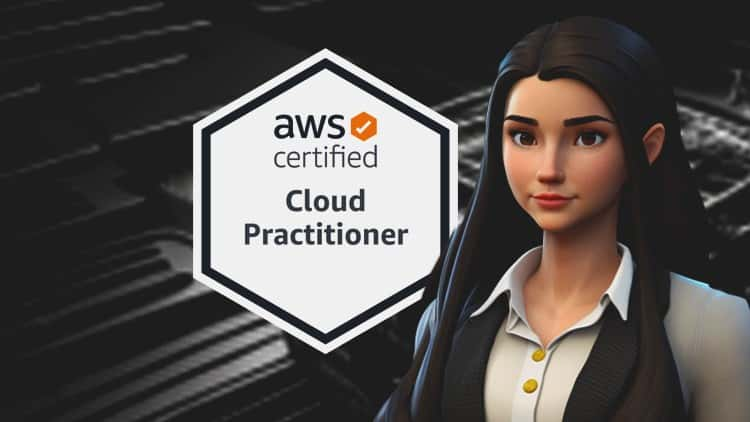






نمایش نظرات